TN-605手册
# 第一章 产品介绍
本章主要介绍TN-605的外观、配件、规格参数和使用原理。
1、产品外观
2、外观
3、安装尺寸
4、工作原理
5、规格参数
## 1.1 产品简介
TN-605 是采用工业级设计,专门为工业PLC产品配套使用,为具备RJ-45网口、RS232、RS485的PLC产品提供远程下载程序和远程数据采集功能,如西门子、三菱、欧姆龙、松下、台达、永宏等品牌的PLC,通过高速的4G、WAN、WIFI等网络 ,结合PLC配套软件或天启物联云平台,实现远程下载程序、采集数据。
TN-605不仅支持三大运营商的全部网络制式,并且配有两个RJ-45网口,一个RS232和一个RS485串口。全网的配置更突破了网络的局限,不仅支持4G网,也可工作在TD-SCDMA/WCDMA/EVDO等3G、4G网络或GPRS/EDGE/GSM/CDMA等2G网络下,并且支持不同网络制式的自动切换。
TN-605 可以快速与PLC、工控机等设备相连,通过 4G 网络将与 TN-605 相连的用户设备数据传输到服务器,实现数据远程透明传输。
TN-605 使用方便,配置简单,即插即用。使用天启物联云平台和网口通/串口通软件,可方便的与PLC配套软件集成,无需额外的集成开发工作。TN-605以稳定、方便、易用、好用的特性为客户项目部署提供最大的便利。
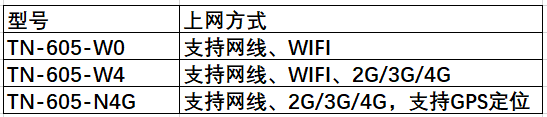
## 1.2 产品外观
此图为TN-605外观,具体外观根据型号略有差别。

## 1.3产品尺寸
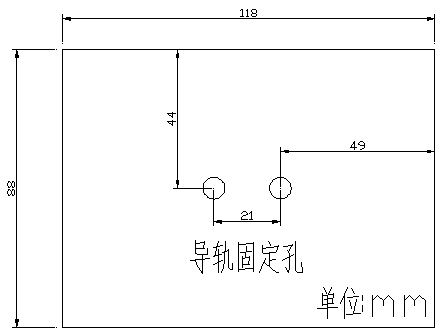
## 1.4工作原理
### 1、网口使用方式
TN-605通过交叉网线和PLC连接起来,TN-605通电后,利用网络连上Internet,然后发起对天启物联云平台的连接。ECSmanager软件的远程编程功能让PC通过P2P的方式与PLC等设备建立远程通讯。这样,用户通过编程软件就可以访问到PLC,并进行程序远程下载和远程数据采集操作。
### 2、串口使用方式
TN-605与PLC通过RS232/RS485串口线连接起来,TN-605上电后,利用网络连上Internet,随后发起对天启物联云平台的连接,另外用户软件系统通过串口通软件虚拟串口连接到天启物联云平台,进而实现了从PLC到用户软件系统之间的无线、双向数据通信。
## 1.5 规格参数
软件的便捷性、使用的灵活性、运行的稳定性方面,都处于领先地位,技术优势众目共睹:
☆ 支持 2G/3G/4G、WIFI、有线等多种网络制式;
☆ 支持网络制式自适应;
☆ 支持 Telnet 配置、 WEB 页面配置;
☆ 支持1(+1 WAN/LAN复用个 RJ45网口,多达2台设备可直接通过网线与之相连;
☆ 支持“天启物联”平台,无需自己搭建服务器,即插即用。
### 1.5.1 技术参数
|硬件参数||电气参数||环境要求||
|:-:|-|:-:|-|:-:|-|
|CPU|ARM926EJ-S|额定电压|DC24V,可工作范围DC9V~48V|工作温度|-40~80℃|
|存储器|128MB Flash+64MB DDR2|额定电流|300mA @12V|存储温度|-40~85℃|
|RTC|实时时钟内置|额定功率|< 4W|环境湿度|10~90%RH(无冷凝)|
|USB端口|无|电源保护|无|冷却方式|自然冷却|
|串行通讯端口|1路RS232<br/> 1路RS485||
|以太网|2路10M/100M自适应端口||
|基本功能|
|:-|
|支持 NAT 共享上网|
|支持端口映射|
|支持 DMZ 主机(IP 地址映射)|
|支持WEB页面配置|
### 1.5.2 指示说明
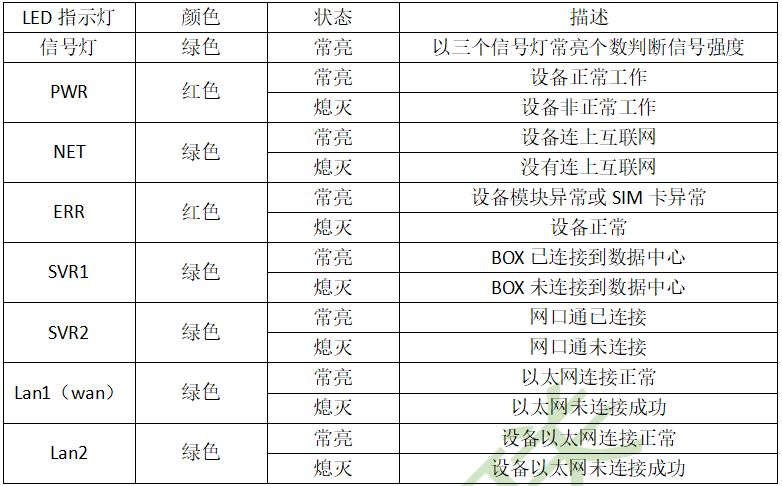
**①注释:**
### 1.5.3串口定义
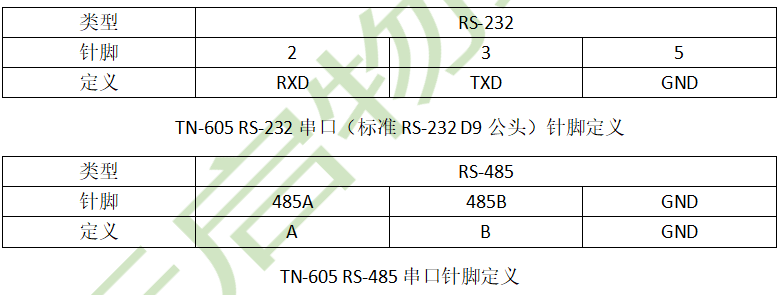
# 第二章 设备配置
本章主要介绍TN-605的使用方法及参数介绍
1、配置方法
2、参数介绍
3、恢复出厂设置
## 2.1配置方法
### 2.1.1准备工作
☆直连或交叉网线,用于连接TN-605与电脑或PLC
☆电源
### 2.1.2登陆配置界面(远程配置请看附录2)
2.1.2.1 使用直连或交叉网线将TN-605的LAN口与电脑连接
2.1.2.2 打开电脑,设定电脑的IP地址与TN-605的IP地址处于同一网段。TN-605出厂默认IP为192.168.10.1,此时将电脑IP设为192.168.10.*即可。
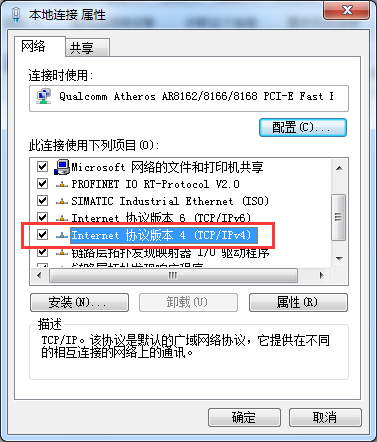
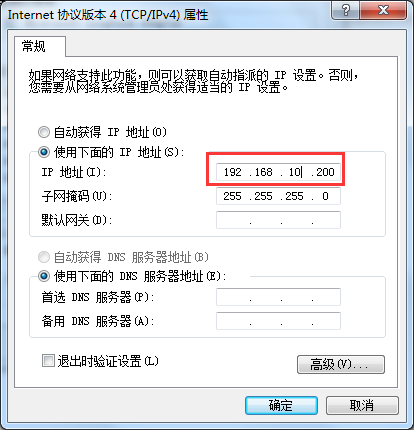
2.1.2.3打开浏览器,在浏览器里输入“192.168.10.1”(TN-605的默认IP地址)然后回车,出现如下登录界面
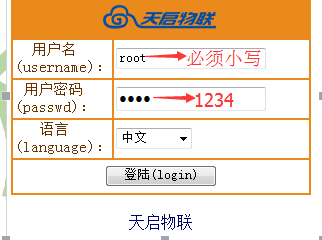
在登录界面里输入用户名“root”(必须小写),密码“1234”,点击登录,进入WEB配置主界面,然后可以对设备进行配置。
登录进入配置界面后,主页显示设备的当前状态,在配置界面左侧导航栏内显示设备的可配置项。如下图:
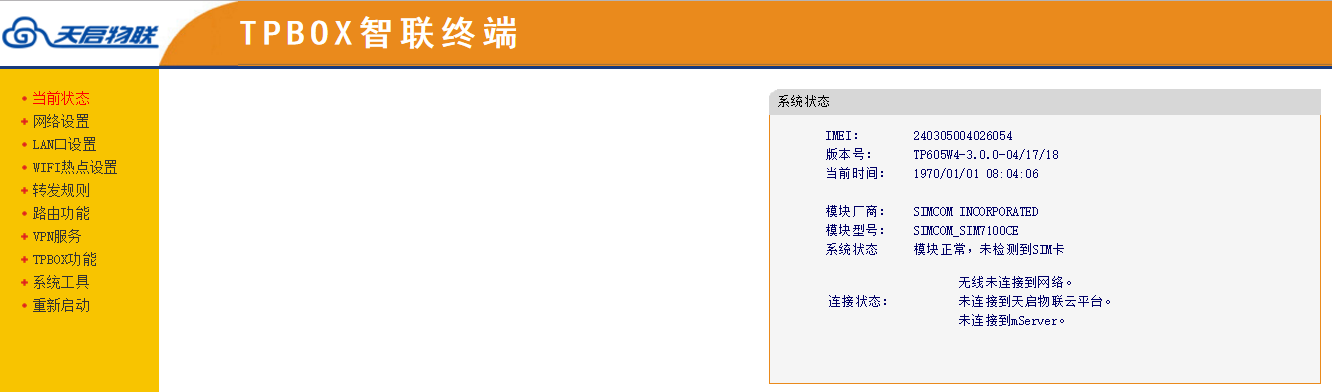
当前页面可以显示BOX里面LAN口、WAN口、USB、手机卡号、CPU与内存的使用率等BOX详细信息。
### 2.1.3 网络设置
**如果是手机卡上网,出厂模块不需要配置,默认网络模式自动切换。**
点击“网络设置”中的“网络选择”出现如下界面:
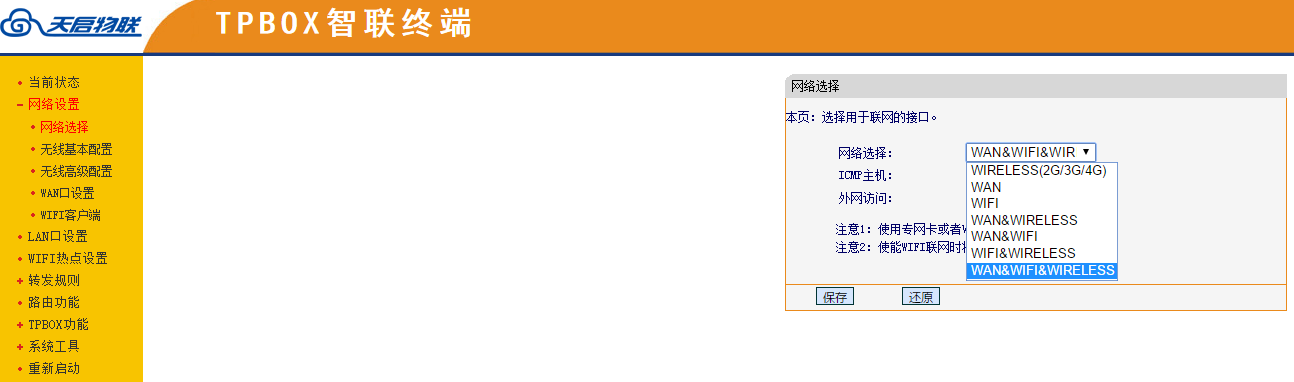
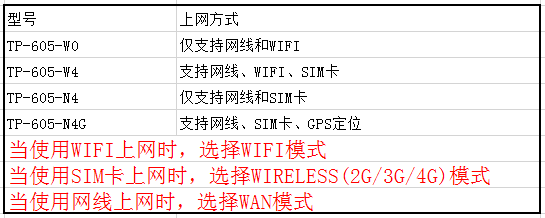
“网络选择”默认为“WAN&WIFI&WIRELESS”自动切换模式,根据需要客户自己的上网方式选择,然后点击保存。
**如果需要第一个WAN/LAN口接PLC等设备时,需要选择不带WAN的上网方式,例如WIFI&MOBILE或WIFI 或MOBILE**
当通过WIFI模式连接网络时:
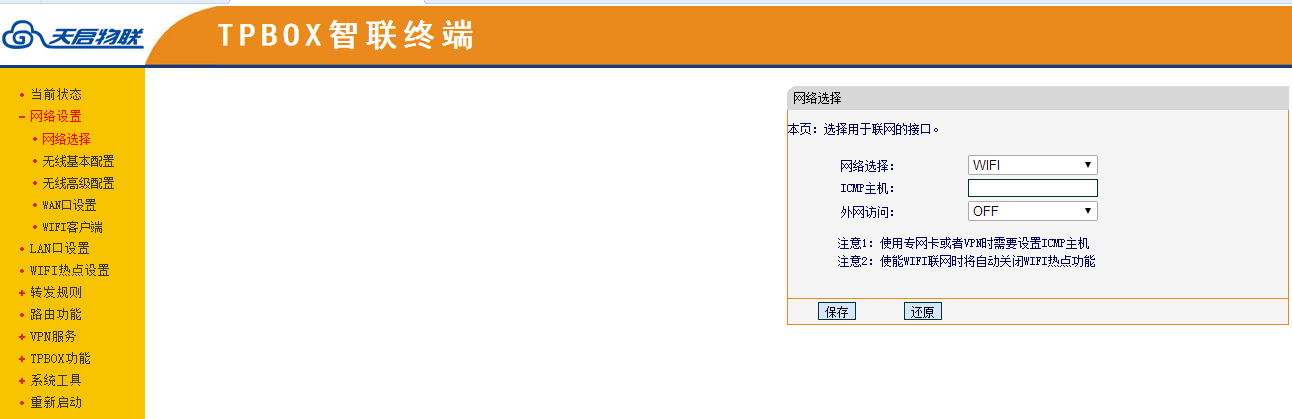
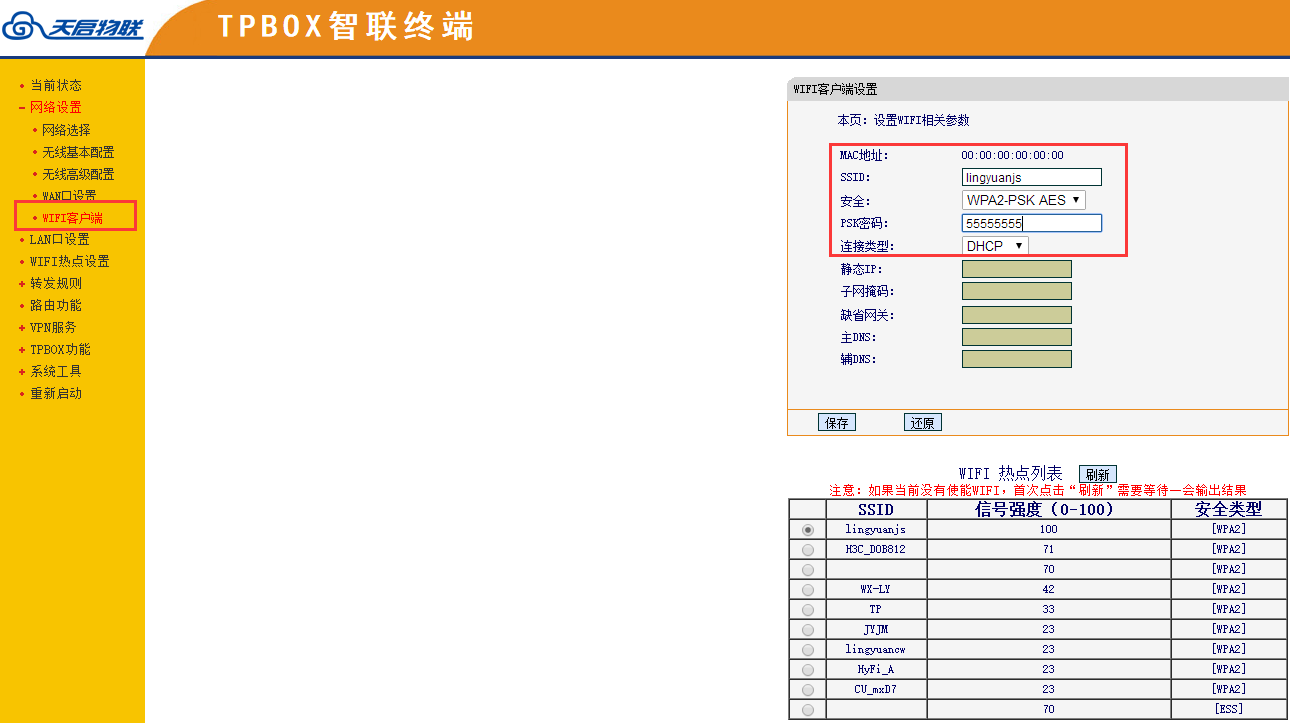
外网访问:默认为OFF,用于调试时配置口连接路由器,电脑也与路由器相连,此时可以将外网访问设置为ON,可以直接通过路由器访问BOX的配置信息,此处一般不做修改。
当上网方式选择WAN后,可以点击“网络设置”中的“WAN口设置”设置外网的上网方式,出现如下界面:
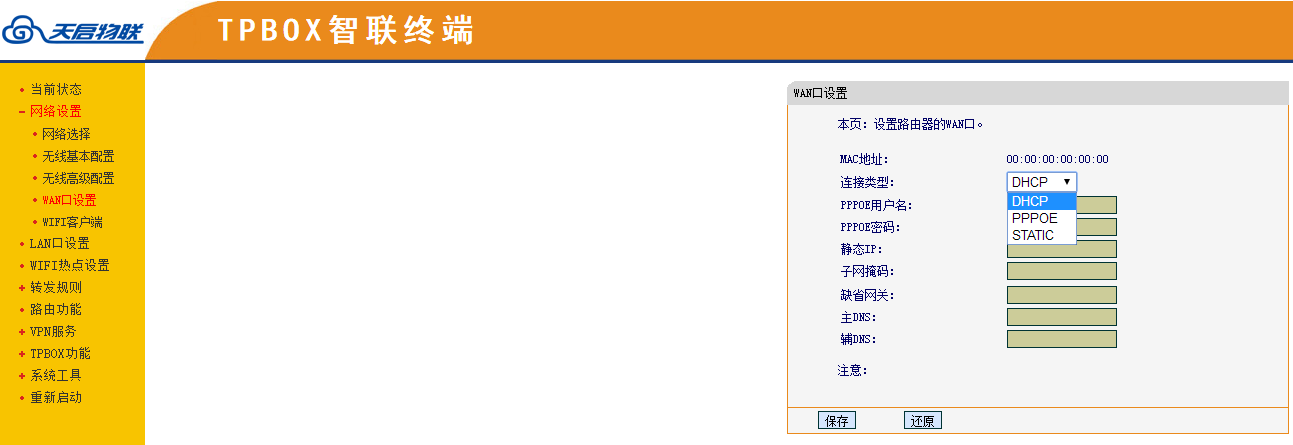
DHCP:动态IP方式:当现场的网络IP不受限制时,可以选用DHCP。
PPPOE拨号上网方式:当网线直接从锚上连接到BOX的WAN口时,选择PPPOE,输入账号和密码即可。
STATIC静态IP方式:当现场的网络IP受到限制,只能访问路由器等的某段IP时,选择STATIC静态IP方式,固定路由器中可用IP。
### 2.1.4 LAN口IP设置
点击“LAN口设置”出现如下界面:
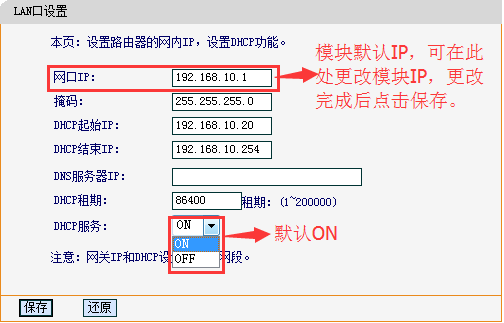
“LAN口设置”主要配置模块的网口IP,默认为“192.168.10.1”,可以在此处更改设备的IP。更改完成后点击“保存”。“DHCP服务”默认为“ON”,可以更改为“OFF”,其他项默认即可。
**注意:当设备通过交换机与BOX相连时,DHCP选择ON是可以的,但是当设备通过路由器与BOX相连时,DHCP必须选择OFF,避免IP冲突。**
### 2.1.4 WIFI热点设置
2.1.4.1 如下图所示,点击WIFI热点设置,将BOX的WIFI热点选择ON,点击保存。密码SSID可做修改。
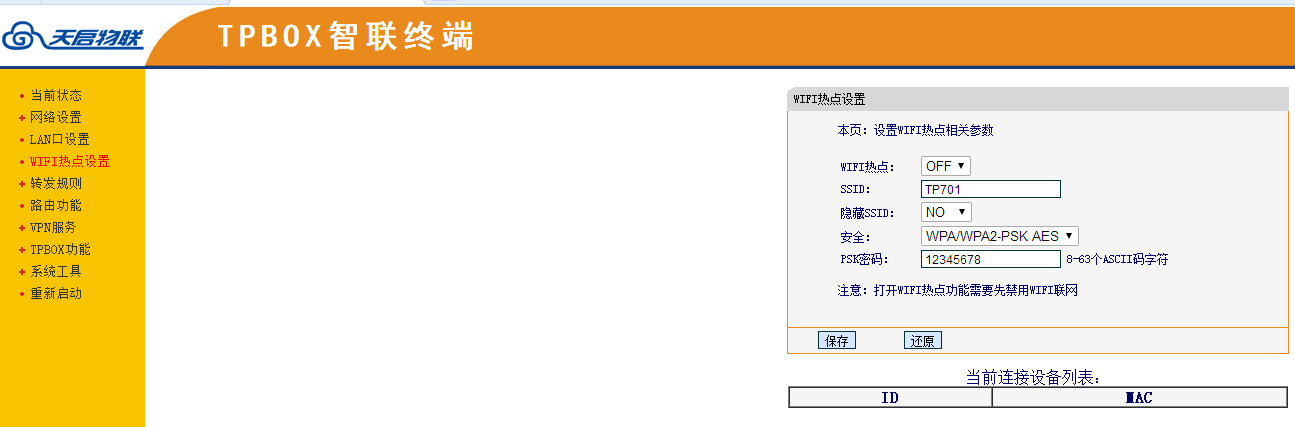
注意:当网络设置中的网络选择WIFI模式上网时,BOX不能做WIFI热点。(当BOX做WIFI热点时,必须打开2.1.2.8中的“NAT共享上网”功能)
2.1.4.2 点击转发规则中的“NAT共享上网”出现如下界面:

NAT共享上网默认为OFF,当点击ON后,电脑可以通过BOX上网。一般不做修改,默认OFF。
**如果不需要WIFI热点,只是需要LAN口上网,打开NAT共享即可。**
### 2.1.5 云BOX功能(网口功能)
云box功能一般是不需要做任何配置的,一般在以下条件下会需要配置:
1.如果设备在国外,通过虚拟网口工具ping到的PLC延时较高时,可以修改服务器为香港服务器。
2.如果模块通过交换机连接的设备较多时,为了降低物联网卡的流量消耗,可以将‘不发送广播包’设置为'ON'.
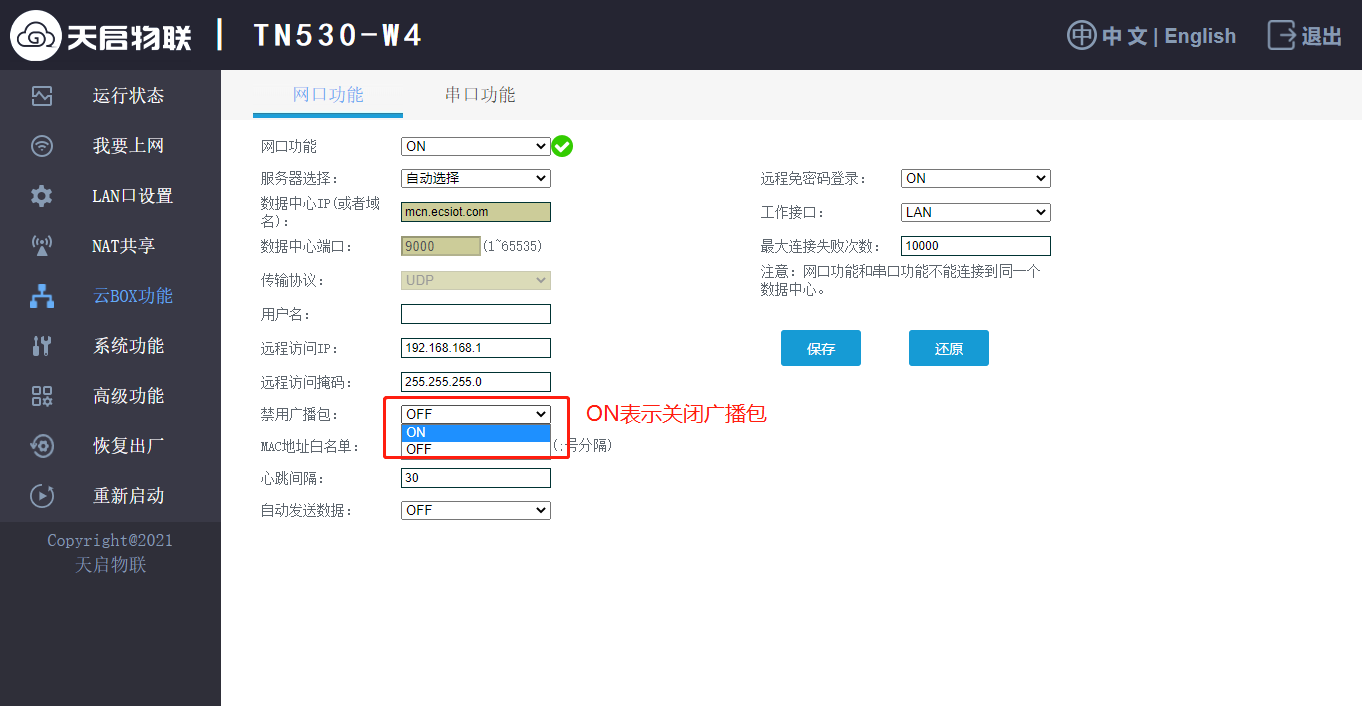
### 2.1.6 云BOX功能(串口功能)
云box功能一般是不需要做任何配置的,一般在以下条件下会需要配置:
1.如果设备在国外,通过虚拟串口工具下载程序通讯不上,可以修改服务器为香港服务器。
2.当模块通过虚拟串口工具下载程序时,可以在这个界面设备模块的通讯接口和协议.(如果
打开界面与下图一样,可以不用在这个地方修改,直接在串口工具中右键修改)。
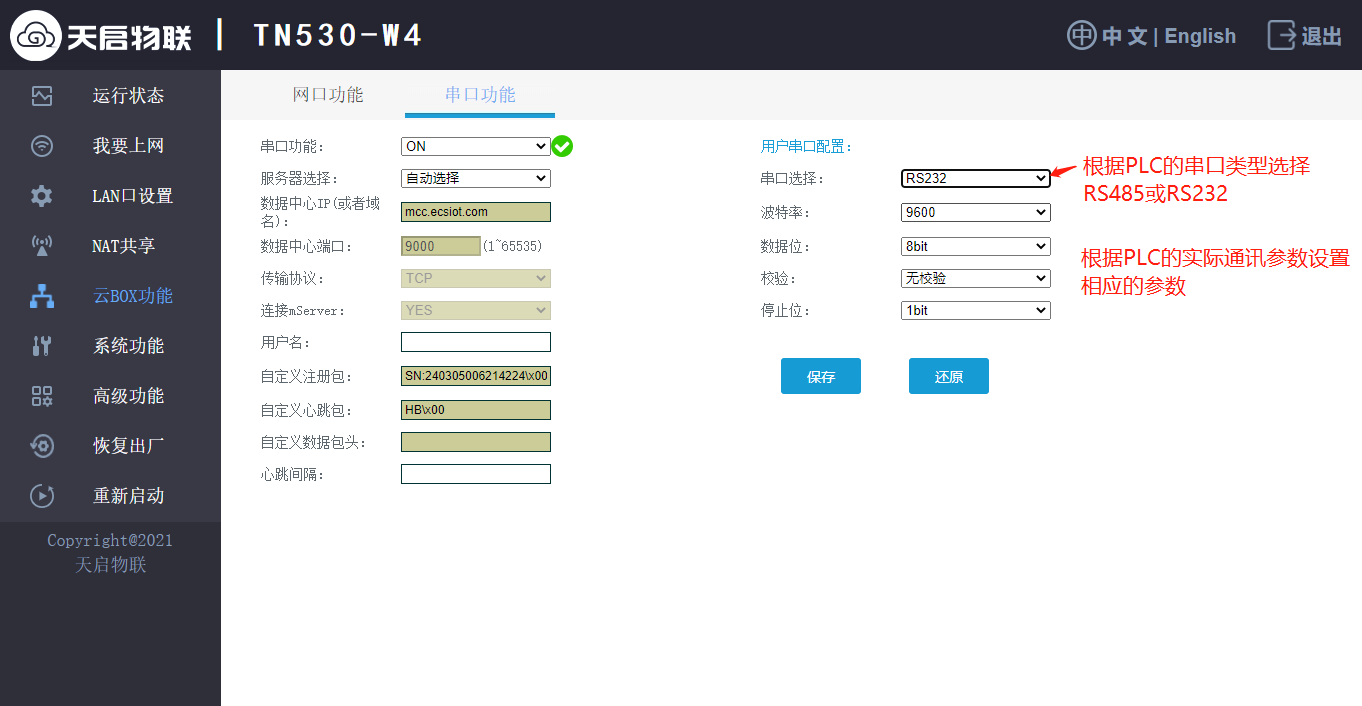
## 2.2 恢复出厂设置
2.2.1配置恢复出厂设置
点击左侧导航栏内“系统工具”内的“恢复出厂设置”即可将设备恢复出厂设置。
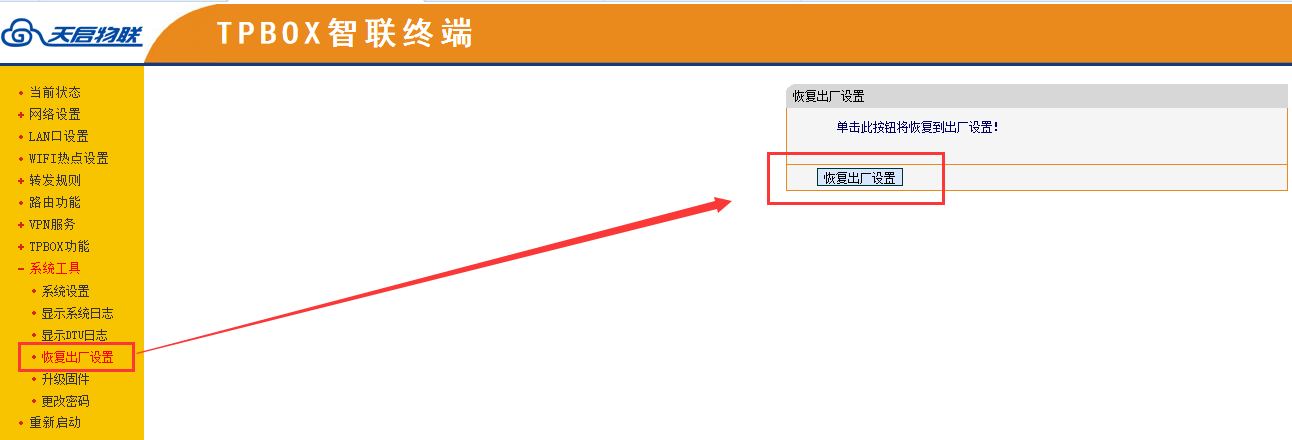
2.2.2RESET按钮恢复出厂设置
当忘记设备IP地址无法登陆或不方便进TN-605配置进行恢复出厂设置,可以长按RESET按钮,开始的时候信号灯交错闪烁,等到所有的灯全亮说明恢复出厂成功。

----------
----------
----------